Comment afficher les fichiers cachés dans Windows
présenter
Par défaut, Windows masque certains fichiers de l’Explorateur Windows ou du Poste de travail. Ceci est fait pour protéger ces fichiers (généralement des fichiers système) contre toute modification ou suppression accidentelle par l’utilisateur. Malheureusement, les virus, les logiciels espions et les pirates de l’air cachent souvent ces fichiers de cette manière, ce qui les rend difficiles à trouver et à supprimer.
En suivant les étapes ci-dessous pour chaque version de Windows, vous pourrez modifier le comportement du système d’exploitation pour afficher les fichiers cachés et protégés. De cette façon, vous pouvez supprimer ou remplacer des fichiers pour le dépannage.
Windows 95
Pour activer l’affichage des fichiers cachés, procédez comme suit :
- Fermez tous les programmes sur votre bureau.
- Double-cliquez sur l’icône lieu de travail .
- Sélectionnez le menu Affichage et cliquez sur Choix .
- Une fois la nouvelle fenêtre apparue, sélectionnez l’onglet exposition .
- faites défiler jusqu’au bouton radio afficher tous les fichiers apparaît et le sélectionne.
- appuie sur le bouton d’accord et fermer la fenêtre lieu de travail .
- Votre ordinateur est maintenant configuré pour afficher tous les fichiers cachés.
Windows 98
Pour activer l’affichage des fichiers cachés, procédez comme suit :
- Fermez tous les programmes sur votre bureau.
- Double-cliquez sur l’icône lieu de travail .
- sélectionner le menu exposition puis clique Options de dossier .
- Une fois la nouvelle fenêtre apparue, sélectionnez l’onglet exposition .
- faites défiler jusqu’au bouton radio afficher tous les fichiers apparaît et le sélectionne.
- appuie sur le bouton Appliquer puis bouton d’accord et fermer la fenêtre lieu de travail .
- Votre ordinateur est maintenant configuré pour afficher tous les fichiers cachés.
fenêtres je
Pour activer l’affichage des fichiers cachés, procédez comme suit :
- Fermez tous les programmes sur votre bureau.
- Double-cliquez sur l’icône Poste de travail.
- sélectionner le menu outil puis clique Options de dossier .
- Une fois la nouvelle fenêtre apparue, sélectionnez l’onglet exposition .
- dans cette rubrique Fichiers et dossiers cachés sélectionnez le bouton radio intitulé Afficher Fichiers et dossiers cachés .
- Retirez la coche de la case marquée par Masquer les extensions de fichiers pour les types de fichiers connus .
- Retirez la coche de la case marquée par Masquer les fichiers protégés du système .
- appuie sur le bouton Appliquer puis bouton d’accord et arrêter mon ordinateur.
- Votre ordinateur est maintenant configuré pour afficher tous les fichiers cachés.
les fenêtres
Pour activer l’affichage des fichiers cachés, procédez comme suit :
- Fermez tous les programmes sur votre bureau.
- Double-cliquez sur l’icône Poste de travail.
- Sélectionnez le menu Affichage et cliquez sur Choix .
- Une fois la nouvelle fenêtre apparue, sélectionnez l’onglet exposition .
- faites défiler jusqu’au bouton radio afficher tous les fichiers apparaît et le sélectionne.
- appuie sur le bouton d’accord et arrêter mon ordinateur.
- Votre ordinateur est maintenant configuré pour afficher tous les fichiers cachés.
Windows 2000
Pour activer l’affichage des fichiers cachés, procédez comme suit :
- Fermez tous les programmes sur votre bureau.
- Double-cliquez sur l’icône Poste de travail.
- sélectionner le menu outil puis clique Options de dossier .
- Une fois la nouvelle fenêtre apparue, sélectionnez l’onglet exposition .
- dans cette rubrique Fichiers et dossiers cachés Sélectionnez le bouton radio marqué par Afficher les fichiers et dossiers cachés .
- Retirez la coche de la case marquée par Masquer les extensions de fichiers pour les types de fichiers connus .
- Retirez la coche de la case marquée par Masquer les fichiers protégés du système .
- appuie sur le bouton Appliquer puis bouton d’accord et arrêter mon ordinateur.
- Votre ordinateur est maintenant configuré pour afficher tous les fichiers cachés.
Windows XP et Windows 2003
Pour activer l’affichage des fichiers cachés, procédez comme suit :
- Fermez tous les programmes sur votre bureau.
- Double-cliquez sur l’icône Poste de travail.
- sélectionner le menu outil puis clique Options de dossier .
- Une fois la nouvelle fenêtre apparue, sélectionnez l’onglet exposition .
- Cochez la case marquée par Afficher le contenu des dossiers système .
- dans cette rubrique Fichiers et dossiers cachés Sélectionnez le bouton radio marqué par Afficher les fichiers et dossiers cachés .
- Retirez la coche de la case marquée par Masquer les extensions de fichiers pour les types de fichiers connus .
- Retirez la coche de la case marquée par Masquer les fichiers protégés du système .
- appuie sur le bouton Appliquer puis bouton d’accord et arrêter mon ordinateur.
- Votre ordinateur est maintenant configuré pour afficher tous les fichiers cachés.
les fenêtres
Pour activer l’affichage des fichiers cachés, procédez comme suit :
- Fermez tous les programmes sur votre bureau.
- Cliquez sur le bouton Démarrer. C’est un petit bouton rond avec le logo Windows dans le coin inférieur gauche.
- Cliquez sur l’option de menu grouper configuration.
- Lorsque le panneau de contrôle est ouvert, vous pouvez vue classique ou se concentrer sur Panneau de configuration Accueil :
si vous êtes vue classique, Veuillez procéder comme suit :
- Double-cliquez sur l’icône des options de dossier.
- Cliquez sur l’onglet Affichage.
- Passez à l’étape 5.
si vous êtes vue famille à partir de panneau de commande, Veuillez procéder comme suit :
- cliquer sur le lien Apparence et personnalisation .
- Cliquez sur Afficher les fichiers ou dossiers cachés.
- Passez à l’étape 5.
- dans cette rubrique Fichiers et dossiers cachés Sélectionnez le bouton radio marqué par Afficher les fichiers et dossiers cachés .
- Retirez la coche de la case marquée comme Masquer les extensions des types de fichiers connus .
- Retirez la coche de la case marquée par Masquer les fichiers protégés du système .
- appuie sur le bouton Appliquer puis bouton d’accord .
- Windows Vista est maintenant configuré pour afficher tous les fichiers cachés.
Windows 7
Pour activer l’affichage des fichiers cachés, suivez les étapes ci-dessous.Notez qu’un guide en images montrant les mêmes étapes peut être trouvé ici : Comment afficher les fichiers cachés dans Windows 7
- Fermez tous les programmes sur votre bureau.
- Cliquez sur le bouton Démarrer. C’est un petit bouton rond avec le logo Windows dans le coin inférieur gauche.
- Cliquez sur l’option de menu grouper configuration.
- Une fois le panneau de configuration ouvert, cliquez sur le lien Apparence et personnalisation .
- Dans la catégorie Options des dossiers, cliquez sur Afficher les fichiers ou dossiers cachés.
- dans cette rubrique Fichiers et dossiers cachés Sélectionnez le bouton radio marqué par Afficher les fichiers, dossiers ou lecteurs cachés .
- Retirez la coche de la case marquée comme Masquer les extensions des types de fichiers connus .
- Retirez la coche de la case marquée par Masquer les fichiers protégés du système d’exploitation (recommandé) .
- appuie sur le bouton Appliquer puis bouton d’accord .
- Windows 7 est maintenant configuré pour afficher tous les fichiers cachés.
Windows 8
Pour activer l’affichage des fichiers cachés, suivez les étapes ci-dessous.Notez qu’un guide illustré montrant les mêmes étapes peut être trouvé ici : Comment afficher les fichiers cachés dans Windows 8
- Depuis l’écran de démarrage de Windows 8, cliquez sur Applications panneau de commande .
- Lorsque le panneau de configuration s’ouvre, faites défiler vers le bas et cliquez sur Options Plus de réglages .
- Le panneau de configuration traditionnel de Windows 8 va maintenant s’ouvrir.Une fois ouvert, cliquez sur le lien Apparence et personnalisation .
- Dans la catégorie Options des dossiers, cliquez sur Afficher les fichiers ou dossiers cachés.
- dans cette rubrique Fichiers et dossiers cachés Sélectionnez le bouton radio marqué par Afficher les fichiers, dossiers ou lecteurs cachés .
- Retirez la coche de la case marquée comme Masquer les extensions des types de fichiers connus .
- Retirez la coche de la case marquée par Masquer les fichiers protégés du système d’exploitation (recommandé) .
- appuie sur le bouton Appliquer puis bouton d’accord .
- Windows 8 est maintenant configuré pour afficher tous les fichiers cachés.
Windows 10
Pour activer l’affichage des fichiers cachés dans Windows 10, suivez ces étapes :
- Dans l’écran de démarrage de Windows 10, cliquez sur bouton du navigateur de fichiers dans la barre des tâches.
- Lorsque l’Explorateur de fichiers est ouvert, cliquez sur l’onglet exposition puis sélectionnez Choix .
- Lorsque l’écran des options de dossier s’ouvre, cliquez sur l’onglet exposition .
- Vous verrez maintenant différents paramètres parmi lesquels choisir.
- Dans la catégorie Options des dossiers, cliquez sur Afficher les fichiers ou dossiers cachés.
- dans cette rubrique Fichiers et dossiers cachés Sélectionnez le bouton radio marqué par Afficher les fichiers, dossiers ou lecteurs cachés .
- Retirez la coche de la case marquée comme Masquer les extensions des types de fichiers connus .
- Retirez la coche de la case marquée par Masquer les fichiers protégés du système d’exploitation (recommandé) .
- appuie sur le bouton Appliquer puis bouton d’accord .
- Windows 10 est maintenant configuré pour afficher tous les fichiers cachés.
en conclusion
Maintenant que vous savez comment afficher tous les fichiers cachés sur votre ordinateur, les programmes malveillants tels que les virus, les logiciels espions et les pirates de l’air ne pourront plus vous cacher leur existence ni à ceux qui vous aident.
Notez que vous verrez maintenant l’icône qui n’était pas visible auparavant. L’un des problèmes les plus courants est que vous voyez un fichier appelé desktop.ini sur votre ordinateur. Ce sont des fichiers cachés légitimes et peuvent être ignorés.


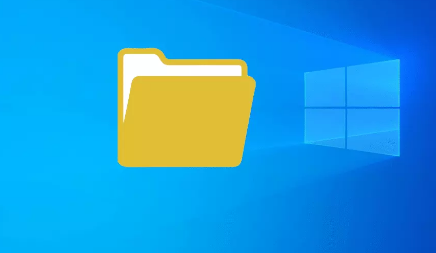
Stay connected